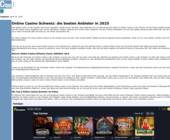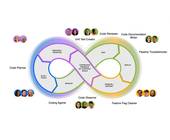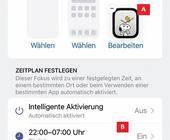Gäste-PC
11.02.2019, 09:25 Uhr
Windows: Nachricht vor dem Einloggen
Ihren Gäste-PC wollen Sie nicht ohne Passwort lassen; und ein drangeklebter Passwortzettel kommt nicht infrage. Wie wärs aber mit einer Meldung vor dem Einloggen? Etwa: «Bitte Benutzername und Passwort beim Empfang erfragen».
Lösung: Das geht – und dürfte in allen Windows-Versionen seit und inklusive Windows XP funktionieren, bis hin zu Windows 10. Durch zwei simple Registry-Einträge kann Windows bei jedem Hochfahren – noch vor dem Anmeldefenster – eine Meldung anzeigen.
Wichtig betreffs Windows 10: Gerade seit Windows 8 bzw. 10 klappt Untenstehendes nur, wenn der PC vor dem Einschalten «richtig» heruntergefahren war. Windows 8 und Windows 10 fahren aber beim Ausschalten standardmässig nicht vollständig herunter, sondern legen sich eher in eine Art Tiefschlaf. Beim nächsten Start werden daher die Befehle nicht abgearbeitet, die das Anzeigen der Einschaltmeldung auslösen würden. Wenn es wichtig ist, dass Ihre Einschaltmeldung immer erscheint, müssen Sie den PC so einstellen, dass er immer komplett herunterfährt. Lesen Sie hierzu den Artikel zu Windows 10 vollständig herunterfahren.
Nun gehts so
Starten Sie den Registry-Editor, indem Sie Start drücken, regedit eintippen, mit rechts auf den gefundenen Registrierungseditor klicken und Als Administrator ausführen wählen. Unsere übliche Warnung: Seien Sie hier bitte vorsichtig.
Navigieren Sie in der linken Spalte zum folgenden Registry-Zweig und klicken Sie ihn an, damit Sie im rechten Fensterteil seine Einträge sehen können:
HKEY_LOCAL_MACHINE\Software\Microsoft \Windows\Current Version\Policies\System
HKEY_LOCAL_MACHINE\Software\Microsoft \Windows\Current Version\Policies\System
In der rechten Fensterhälfte entdecken Sie zwei Einträge, nämlich legalnoticecaption und legalnoticetext.
Falls die Einträge fehlen: Klicken Sie in der linken Spalte auf den Zweignamen System, damit Sie in der rechten Spalte die Einträge sehen. Prüfen Sie nochmals, ob Sie unter den Einträgen legalnoticecaption und legalnoticetext entdecken. Falls nicht, klicken Sie in der rechten Fensterhälfte mit der rechten Maustaste auf eine freie Stelle und wählen im Kontextmenü Neu/Zeichenfolge. Als Namen der ersten tippen Sie legalnoticecaption ein und drücken Enter. Erstellen Sie auf demselben Weg die Zeichenfolge legalnoticetext. Jetzt sind diese auch auf Ihrem System vorhanden.
Doppelklicken Sie legalnoticecaption und tippen Sie eine kurze Überschrift ein, wie zum Beispiel «Username und Passwort für den Gast-PC». Klicken Sie auf OK. Nun doppeklicken Sie legalnoticetext und tippen da Ihren Hinweistext ein, wie zum Beispiel: «Sie dürfen den PC frei benutzen. Fragen Sie einfach am Empfang nach dem Benutzernamen und Passwort».
Klicken Sie auf OK. Ab sofort wird beim Hochfahren des PCs die eingetippte Meldung angezeigt. Falls Sie diese eines Tages wieder loswerden wollen, besuchen Sie einfach die beiden Registry-Einträge nochmals. Doppelklicken Sie sie, entfernen den eingetippten Text und klicken auf OK. Wenn die beiden Einträge leer sind, fällt automatisch auch die Meldung weg.
Update 8.2.2019: Infos für Windows 10 und betreffs vollständigem Herunterfahren hinzugefügt.